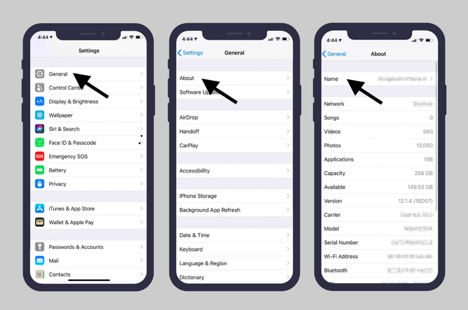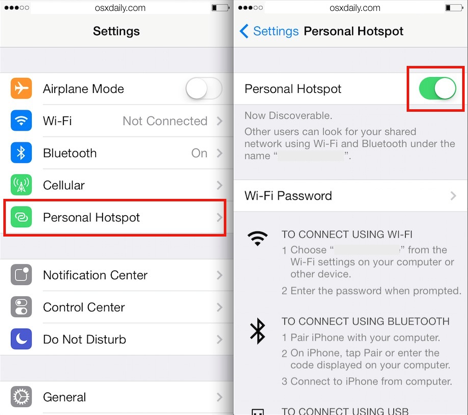هات اسپات ایفون چگونه فعال می شود ؟
اگر گوشی آیفون دارید و دائماً به دنبال یک کافی نت یا یک سرویس Wi-Fi عمومی دیگر هستید تا بتوانید وارد اینترنت شوید و کارهایتان را انجام دهید، احتمالاً زمان آن رسیده است که فعالسازی هات اسپات آیفون را یاد داشته باشید.
هات اسپات چیست؟
یک هات اسپات شخصی را به عنوان ایستگاه پایه وای فای خود در نظر بگیرید که در جیب خود حمل میکنید. هات اسپاتهای شخصی میتوانند به شکل دستگاههای مستقل واحدهای Mi-Fi، جت پک و غیره باشند یا میتوانند در تلفنهای هوشمند یا تبلتهای متصل قرار گیرند.
یک هات اسپات شخصی با اتصال به یک شبکه تلفن همراه و سپس به اشتراک گذاری بی سیم اتصال داده با سایر دستگاههای دارای Wi-Fi مجاور کار میکند. هات اسپاتها از زمان ورود شبکههای 4G محبوبیت بیشتری پیدا کردهاند: این سرعت شبکه هات اسپاتها را کارآمدتر کرده است.
چه دستگاه هایی می توانند به هات اسپات شخصی متصل شوند؟
هر دستگاه دارای Wi-Fi میتواند به یک هات اسپات شخصی متصل شود و از اتصال داده آن استفاده کند. این بدان معناست که لپتاپها، کتابخوانهای الکترونیکی، آیپاد تاچ، کنسولهای بازی، حتی تلویزیونهای دارای Wi-Fi . با این حال، اکثر اپراتورها محدودیتهایی را برای تعداد دستگاههایی که میتوانند در هر زمان به یک هات اسپات شخصی متصل شوند، تعیین میکنند.
تقریباً همه هات اسپاتهای شخصی دارای رمزگذاری WEP یا WPA هستند و یک رمز عبور برای امنیت شما ارائه میشود. این بدان معناست که هات اسپات شما عمدتاً در برابر کاربران غیرمجاز که اتفاقاً در نزدیکی هستند در امان است. با این حال، به خاطر داشته باشید که اکثر رمزهای عبور تلفنهای هوشمند معمولاً شماره تلفن 10 رقمی دستگاه یا از انواع «0000000000» هستند. اگر هات اسپات شما این فرصت را به شما میدهد که رمز عبور اصلی را تغییر دهید، این کار را انجام دهید.
طریقه فعال كردن هات اسپات گوشي ايفون
هات اسپات ایفون به شما امکان میدهد اتصال داده تلفن همراه iPhone یا iPad خود (Wi-Fi + Cellular) را زمانی که به شبکه Wi-Fi دسترسی ندارید به اشتراک بگذارید.
برای مشاهده و خرید گوشی های آیفون به صفحه انواع گوشی اپل مراجعه کنید.
فعال سازی هات اسپات ios 15
- به Settings > Cellular > Personal Hotspot یا Settings > Personal Hotspot بروید.
- روی نوار کنار Allow Others to Join ضربه بزنید.
- اگر گزینه Personal Hotspot را نمیبینید، با شرکت مخابراتی خود تماس بگیرید تا مطمئن شوید که میتوانید از هات اسپات ایفون خود استفاده کنید.
- با Wi-Fi، بلوتوث یا USB به Hotspot شخصی متصل شوید.
- حین فعال سازی هات اسپات آیفون وقتی دستگاهی را به Hotspot شخصی خود متصل میکنید، نوار وضعیت آبی میشود و نشان میدهد که چند دستگاه به آن متصل شدهاند. تعداد دستگاههایی که میتوانند به هات اسپات شخصی شما بپیوندند به شرکت مخابراتی و مدل آیفون شما بستگی دارد. اگر دستگاههای دیگری با استفاده از Wi-Fi به Hotspot شخصی شما ملحق شدهاند، میتوانید فقط از دادههای تلفن همراه برای اتصال به اینترنت از دستگاه میزبان استفاده کنید. برای اتصال از این مراحل استفاده کنید:
وای فای
در دستگاهی که میخواهید به آن متصل شوید، به Settings > Cellular > Personal Hotspot یا Settings > Personal Hotspot بروید و مطمئن شوید که روشن است. سپس رمز وای فای و نام گوشی را تایید کنید. تا زمانی که دستگاه دیگر خود را به شبکه Wi-Fi متصل نکنید، روی این صفحه بمانید.
در دستگاهی که میخواهید به آن متصل شوید، به Settings > Wi-Fi بروید و iPhone یا iPad خود را در لیست جستجو کنید. سپس برای پیوستن روی شبکه Wi-Fi ضربه بزنید. در صورت درخواست، رمز ورود هات اسپات شخصی خود را وارد کنید.
بلوتوث
برای اطمینان از اینکه آیفون یا آیپد شما قابل شناسایی است، به تنظیمات > بلوتوث بروید و روی آن صفحه بمانید. سپس در رایانه شخصی خود، دستورالعملهای سازنده را دنبال کنید تا اتصال شبکه بلوتوث را راه اندازی کنید. Hotspot شخصی از اتصالات بلوتوث با مک، رایانه شخصی و سایر دستگاههای شخص ثالث پشتیبانی میکند. برای اتصال یک دستگاه iOS دیگر، از Wi-Fi استفاده کنید.
یو اس بی
برای فعال سازی هات اسپات آیفون مطمئن شوید که آخرین نسخه iTunes را در مک یا رایانه شخصی خود دارید. سپس آیفون یا آیپد خود را با کابل USB همراه دستگاهتان به رایانه خود متصل کنید. اگر هشداری میبینید که میگوید روی «Trust This Computer» روی trustضربه بزنید.
اجازه دهید خانواده شما به طور خودکار ملحق شوند
میتوانید «اشتراکگذاری خانوادگی» را طوری تنظیم کنید که خانوادهتان بتوانند بهطور خودکار به کانون شخصی شما بپیوندند—بدون نیاز به وارد کردن رمز عبور. در اینجا چه باید کرد:
در دستگاه خود با Personal Hotspot، به Settings > Personal Hotspot > Family Sharing بروید.
Family Sharing را روشن کنید. اگر این گزینه را نمیبینید، با نحوه تنظیم اشتراکگذاری خانوادگی آشنا شوید.
روی نام هر یک از اعضای خانوادهتان بزنید و تنظیم کنید که آیا نیاز به درخواست تأیید دارند یا به طور خودکار به هات اسپات شما ملحق شوند.
قطع هات اسپات آیفون
برای قطع اتصال دستگاه، Hotspot شخصی را خاموش کنید، بلوتوث را خاموش کنید یا کابل USB را از دستگاه خود جدا کنید.
رمز عبور Wi-Fi خود را تنظیم یا تغییر دهید
برای راه اندازی یک هات اسپات شخصی باید یک رمز عبور Wi-Fi تنظیم کنید. برای تغییر رمز عبور Wi-Fi، به Settings > Cellular > Personal Hotspot یا Settings > Personal Hotspot بروید، سپس روی رمز عبور Wi-Fi ضربه بزنید.*
رمز عبور Wi-Fi را انتخاب کنید که حداقل هشت کاراکتر باشد و از کاراکترهای ASCII استفاده کنید. اگر از نویسههای غیر ASCII استفاده میکنید، دستگاههای دیگر نمیتوانند به نقطه اتصال شخصی شما بپیوندند. نویسههای غیر ASCII شامل کاراکترهایی به زبانهای ژاپنی، روسی، چینی و سایر زبانها هستند. کاراکترهای ASCII عبارتند از:
- تمام حروف به زبان انگلیسی، کوچک و بزرگ
- ارقام 0 تا 9
- برخی از علائم نگارشی
فعال سازی هات اسپات آیفون ۱۳
اگر نمیتوانید هات اسپات آیفون ۱۳ را پیدا کنید یا آن را روشن کنید، بررسی کنید که شرکت مخابراتی بی سیم شما آن را فعال کرده باشد و آیا طرح بی سیم شما از آن پشتیبانی میکند. iPhone یا iPad را که Personal Hotspot و دستگاه دیگری را که باید به Personal Hotspot متصل شود، راه اندازی مجدد کنید. مطمئن شوید که آخرین نسخه iOS یا iPadOS را دارید.